İlan
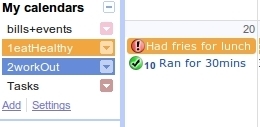 Yeni Yıl hızla yaklaşıyor ve karar listenizi yapmayı ya da düzeltmeyi düşünüyor olabilirsiniz ya da etmeyebilirsiniz. Hâlâ devam ederken hedeflerimi daha iyi izlemek için bir şeyler ayarlamayı düşünüyorum her şey dijitalleştirildi, böylece düzensiz görünümlü, kolayca kaybolan listelerle uğraşmak zorunda kalmam çizik öğeleri.
Yeni Yıl hızla yaklaşıyor ve karar listenizi yapmayı ya da düzeltmeyi düşünüyor olabilirsiniz ya da etmeyebilirsiniz. Hâlâ devam ederken hedeflerimi daha iyi izlemek için bir şeyler ayarlamayı düşünüyorum her şey dijitalleştirildi, böylece düzensiz görünümlü, kolayca kaybolan listelerle uğraşmak zorunda kalmam çizik öğeleri.
Joe’nun Hedefleri ve Joe’nun Seyir Defteri günlüğe kaydetmeyi ve hedef izleme Joes Hedefleriyle Kötü Alışkanlıkları Değiştir Daha fazla oku kullanımı kolay bir arayüzde, bu yazıyı yazmam için bana ilham verdi. Elbette, özel günlük defterleri olarak Joe’nun ücretsiz araçları benim basit yöntemimi gölgede bırakacak ve çok fazla kurulum yapmadan çalışan sistemler istiyorsanız kesinlikle size yardımcı olacaktır. Ancak, hevesli bir Google Takvim kullanıcısıysanız, hedeflerinizin favori takvim uygulamanızdaki ilerlemesini kaydetmek için aşağıdaki kılavuzu inceleyin.
Yeni Bir Takvim Oluşturun ve Önceliğe Göre Düzenlemek İçin Numaralarla Adlandırın
2011'de gerçekleştirmek istediğiniz beş veya üç ana hedefi düşünün. Bunların her biri için, tıklayarak yeni bir takvim oluşturmanız gerekir.
Ekle soldaki ana takvim kutusunda.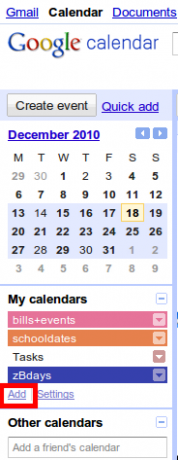
Önceliklerine göre sıralanmış takvimleri (ve etkinlikleri) görmek için takvimin adından önce bir numara yazmayı unutmayın.
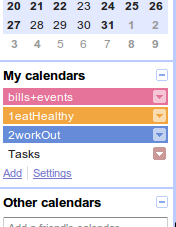
Eğer sıkışmış öğeler varsa, “Bir gün” listenizi söyleyin, şimdi takviminizde görünecekleri için onları takip etmek için tüm nedenlere sahip olacaksınız. Her hedef için yeni takvimler oluşturmanın başka avantajları da vardır. İlk olarak, Google tek tek etkinlikler için özelleştirilebilir renk seçenekleri sunmadığı için daha kolay görselleştirme için renk kodlu etkinlikler alırsınız. İkinci olarak, yalnızca bir hedefin ilerlemesine bakmak istiyorsanız, yalnızca bu takvimi kolayca görüntüleyebilir ve diğerlerini geçici olarak gizleyebilirsiniz. Ve elbette, bu hedefleri ana takviminizden ayrı olarak görürsünüz, böylece yapılacaklar ve etkinliklerin bir karışımını görmezsiniz. İPhone veya iPod Touch kullanıyorsanız, renk kodlu takvimleri bile görebilir ve senkronize edebilirsiniz. ayrıntılı tarafından Lifehacker içindeki uygun takvimleri kontrol ederek bu sayfa.
Etkinlik Ekleme veya Unicode Sembolleri ile Öğe Ekleme ve Günlük İlerleme Durumu
Herhangi bir Unicode numarasını hatırlamak istemiyorsanız, Etkinlik Alanı özellik muhtemelen sizin için en iyi sonucu verecektir. Kadar git Ayarlar> Takvim ayarları ve tıklayın Labs sekmesi. bulmak Etkinlik, bu özelliği etkinleştirin ve Kayıt etmek.

Etkinlik eklemek için takvimdeki günün tarihini tıklayın ve belirli bir hedef için yaptıklarınızı günlüğe kaydedin. Öğenin vurgulanmasını istiyorsanız, tüm gün süren bir etkinlik olarak bırakabilirsiniz.
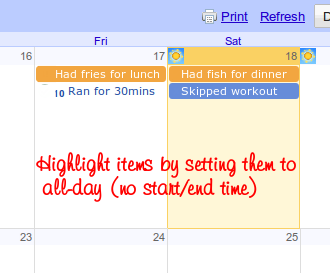
Aksi takdirde, öğe için bir başlangıç ve bitiş zamanı seçebilir, tercihen hiç bir şey planlamayın (23: 59 gibi), böylece ana etkinliklerinizle çakışmayacaktır. takvim.
Yararlanmak için Etkinlik Alanı özelliği, herhangi bir takvim girişini seçin ve Etkinlik Alanı sağ kenar çubuğundaki gadget penceresinde seçilen girişin adı görüntülenir. Şimdi, girişin hedef yolunuzda bir adım ileri veya geri olup olmadığını gösteren bir simge seçin.
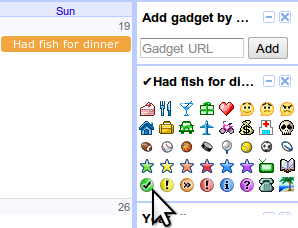
Birkaç saniye sonra girişinizde simgesi olmalıdır.
Kullanırken bir dezavantaj Etkinlik Alanı simgenin yalnızca bilgisayar tarayıcınızdaki web sitesine gittiğinizde görünür olması; takviminizi iOS cihazınızla senkronize ederseniz, simgeler görünmez. Bu yüzden Unicode sembolleri kullanmak işe yarıyor. Windows'ta Başlat Menünüze gitmeniz ve şunu yazmanız gerekebilir Karakter haritası İstediğiniz sembolleri bulmak için. Ayrıca danışabilirsiniz Wikipedia'dan bu liste. Kullandığımlara, diğer sembollerden daha kalın ve daha görünür olan “ağır onay işareti” (✠”) ve“ ağır oylama x ”(â U + 2718'den) denir. Bunları kopyalayıp yapıştırabilir veya Unicode numaralarını hatırlayabilirsiniz. Onları Ubuntu'da çağırmak için, bu kullanışlı kılavuzu kontrol et.
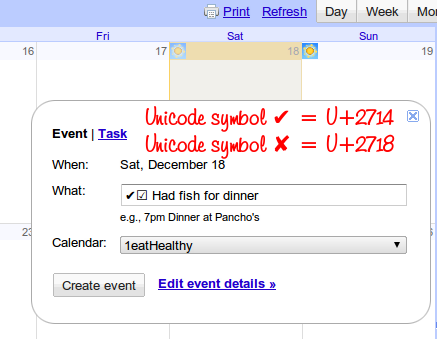
Daha önce de belirtildiği gibi, bir iOS cihazında ilgili sembolleri bulunan öğeleri görebilirsiniz.
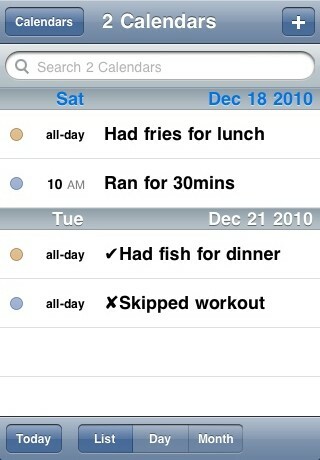
İlerlemenizi her gün aylık takvim görünümünüzde (veya özel 2 veya 3 haftalık) güncelledikten sonra eğlenceli günlük kaydınızın meyveleri böyle bir şeye benzeyecektir (diğer takvimlerin gizli).
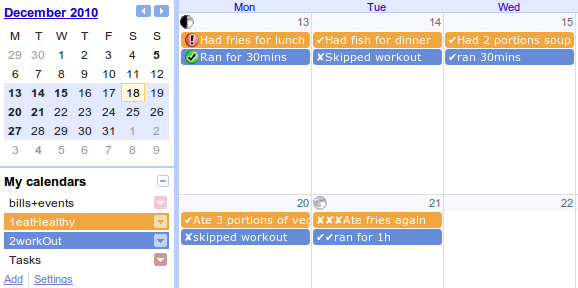
Bu Kurulumda Neler Çalışmıyor
Temel olarak takvimlerinize metin mesajı yoluyla öğe eklemekte zorlanırsınız çünkü öğeleri yalnızca ana takviminize gönderebilirsiniz (belirli takvimlere değil). İOS'ta yerleşik Takvim gibi bir akıllı telefon uygulaması kullanıyorsanız, öğeleri girebilirsiniz, ancak semboller için, düzenli olarak yapıldığı takdirde sıkıcı olabilecek kopyala ve yapıştır kullanmanız gerekir.
Joe’nun Hedefleri ve Seyir Defteri'nde daha birçok özellik var, bu yüzden yöntemimi burada yapmak istemeyebilirsiniz. Örneğin Joe’nun Seyir Defteri, ayrı şeyler için günlük defterleri oluşturmanıza izin verir, bu nedenle zaten ağırsa takviminizdeki her şeyi sıkmak zorunda kalmazsınız.
Ayrıca, daha fazla zaman geçirdiğiniz şeyler için ilerlemenizi grafikle çizmenin bir yolu yoktur. Girişleriniz için başlangıç ve bitiş saatlerini ayarlarsanız, GCal için Youcalc’ın Zaman ve Etkinlik Raporu uygulaması bazı üretebileceği için temiz grafikler.
Genel olarak, bu, ilerlemenizi belirli hedeflerle veya Yeni Yıl kararlarıyla kaydetmenin eğlenceli bir yolu olabilir. Şimdi, kendinize özel hedeflerinize ulaşmak için üç ay veya bir yıl vermek istiyorsanız, size kalmış, ancak en azından takip etmek için zaten sık kullandığınız bir hizmeti kullanabilirsiniz onlar.
İşte diğer hizmetler Hayatınızı GERÇEKTEN İzleyecek 5 Eğlenceli Kişisel Web Uygulaması Daha fazla oku hayatınızı eğlenceli bir şekilde izlemenize yardımcı olabilir. İlerlemenizi kaydetmek için ne kullanıyorsunuz?
Jessica, kişisel üretkenliği artıran ve açık kaynak olan her şeyle ilgileniyor.